Kuidas printida taustvärvi Word 2013-s
Kui olete dokumendis Word 2013 redigeerinud taustavärvi, siis võite olla ilmnenud probleem, kus te ei saa seda taustavärvi printida. See on säte, mis on mõeldud peamiselt mõjutama dokumendi väljanägemist arvutiekraanil ja on printimiseks välja lülitatud, kuna see võib kasutada palju printeri tinti.
Kuid on juhtumeid, kus peate võib-olla Word 2013-s taustavärvi printima, nii et õnneks saate selle lubada, et saaksite dokumendi printida vajalikul viisil.
Taustavärvide printimine Word 2013 dokumendis
Selle artikli juhised õpetavad teile, kuidas lasta oma Word 2013 dokumenti printida lehe värviga, mille olete dokumendile lisanud. Kui proovite lisada taustavärvi, saate abi saamiseks lugeda seda artiklit.
Pange tähele, et taustvärvi printimiseks võib kuluda palju teie printeri tinti, eriti kui dokument on rohkem kui üks leht pikk.
1. samm: avage dokument Word 2013-s.
2. samm: klõpsake akna vasakus ülanurgas nuppu Fail .

3. samm: klõpsake akna vasakus servas veeru allservas valikul Suvandid .
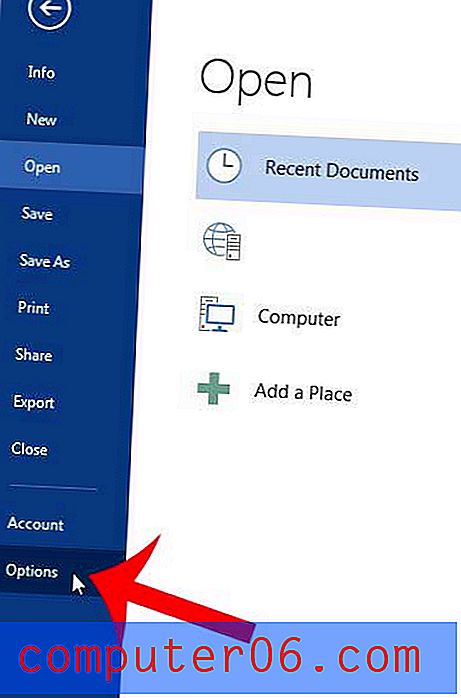
4. samm: klõpsake akna Wordi suvandid vasakus veerus suvandit Kuva .
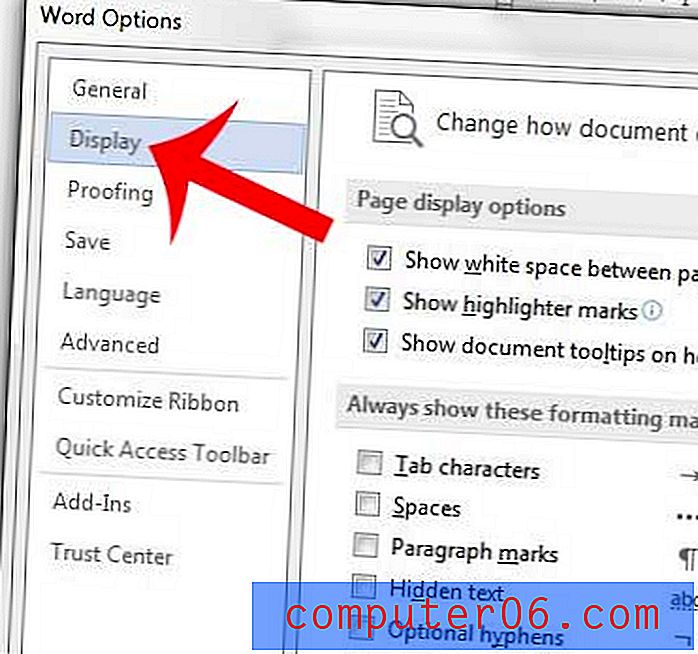
4. samm: märkige ruut Prindi taustvärvid ja pildid vasakul.
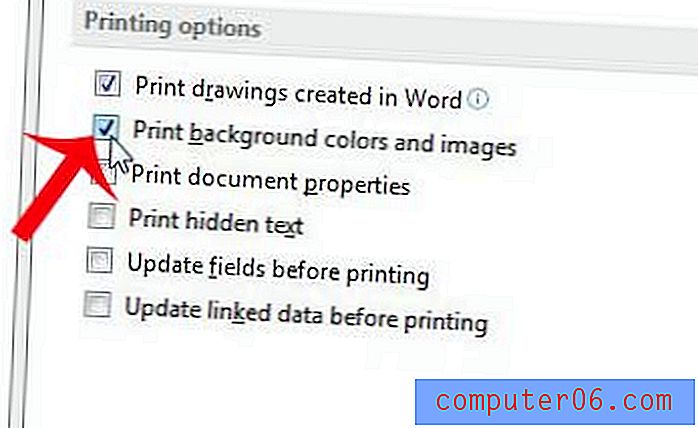
5. samm: muudatuste rakendamiseks ja akna sulgemiseks klõpsake akna allosas nuppu OK . Seejärel saate dokumendi eelvaatamiseks avada prindiakna ja printida oma taustavärviga.
Kas teie dokument ei vasta teie lehele õigesti? Muutke Word 2013 vertikaalset joondamist, kui soovite dokumendi tsentreerida või joondada selle lehe põhjaga.


